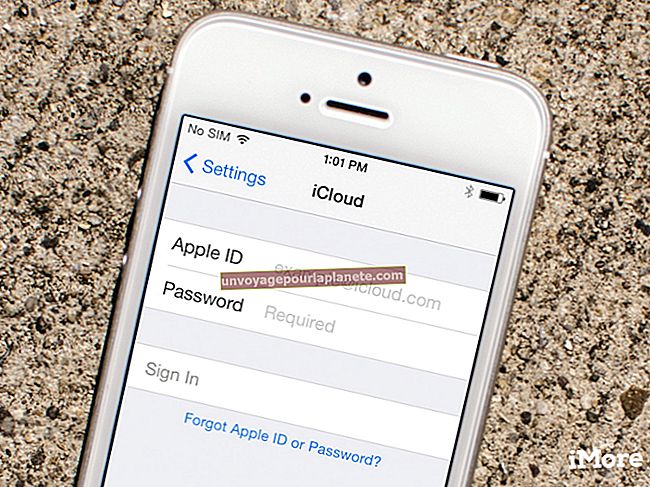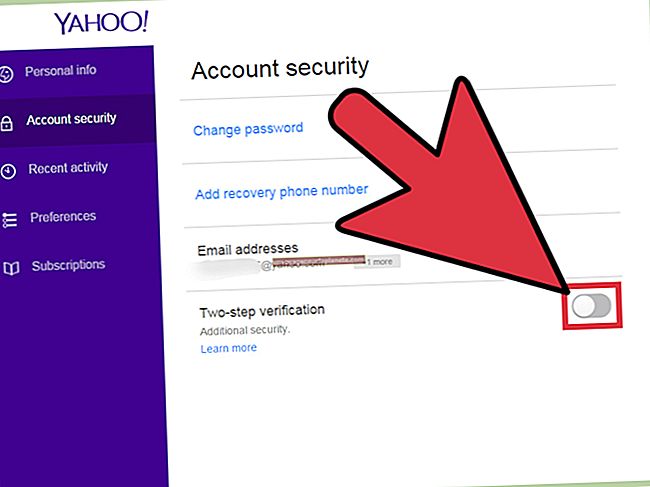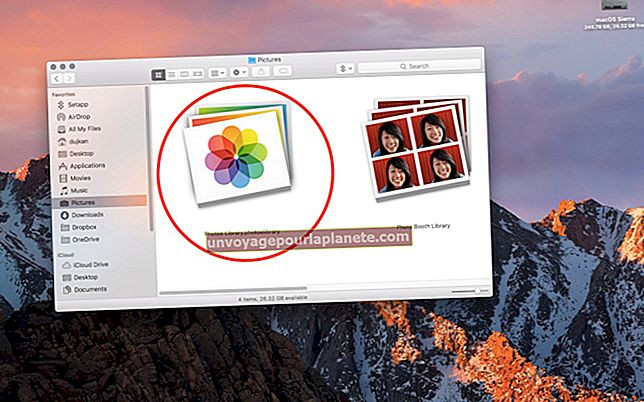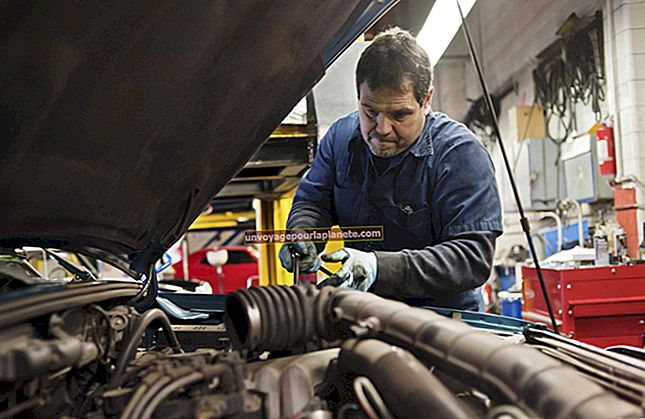Como remover uma inicialização de guia do Google Chrome
A página de inicialização da guia Google Chrome mostra seus sites fechados recentemente, seus aplicativos recentes do Chrome ou seus sites mais visitados. Você pode remover uma página individual da página de inicialização da guia ou pode desativar o recurso completamente e ativar uma página inicial tradicional de um único site. Quando você remove uma página individual, a próxima página mais visitada toma o seu lugar.
Removendo uma única página da guia inicial
1
Abra o Google Chrome. Se o navegador já estiver aberto, clique no símbolo "Mais" na parte superior do navegador para abrir uma nova guia. Isso o leva à página de inicialização da guia.
2
Mova o cursor do mouse sobre a miniatura do site que deseja remover. Um cabeçalho aparecerá acima da miniatura.
3
Clique no botão "X" no canto direito para remover o site da página de inicialização da guia.
Removendo a página inicial da guia
1
Abra o Google Chrome e clique no logotipo "Wrench" no canto direito da janela do navegador.
2
Clique em “Opções” e, em seguida, clique em “Básico”.
3
Desça até a seção "Página inicial". A seleção deve ser "Usar a página Nova guia".
4
Marque a caixa ao lado de “Abrir esta página”. Insira o endereço do site que deseja usar como página inicial e feche a janela.